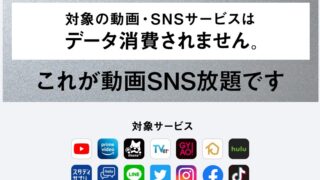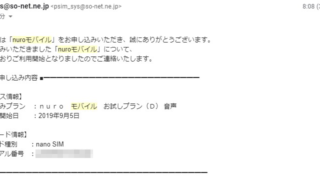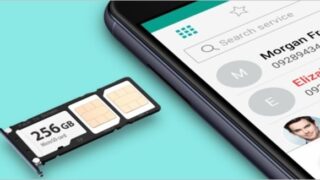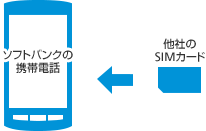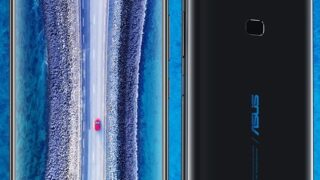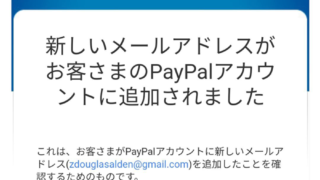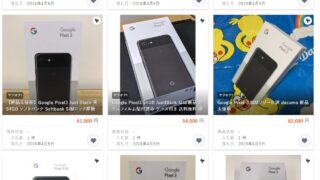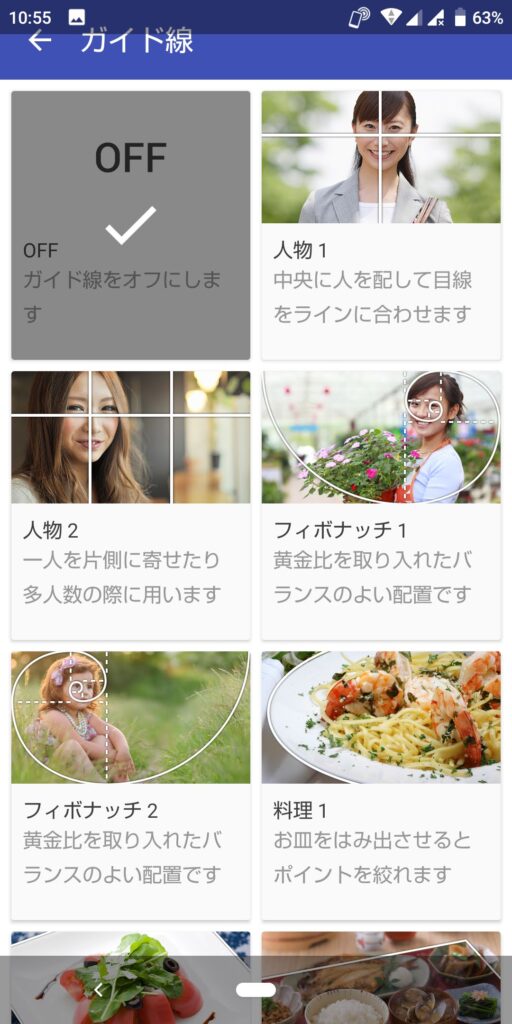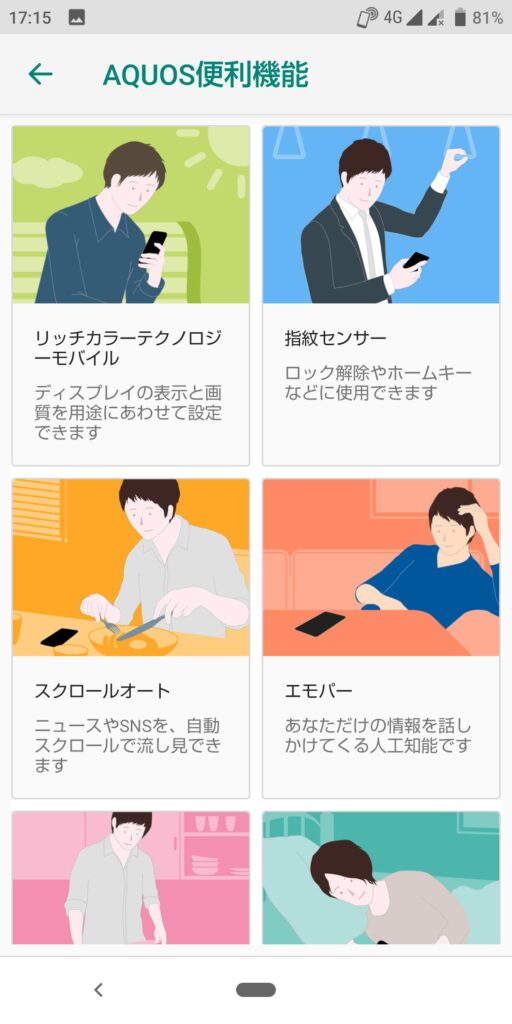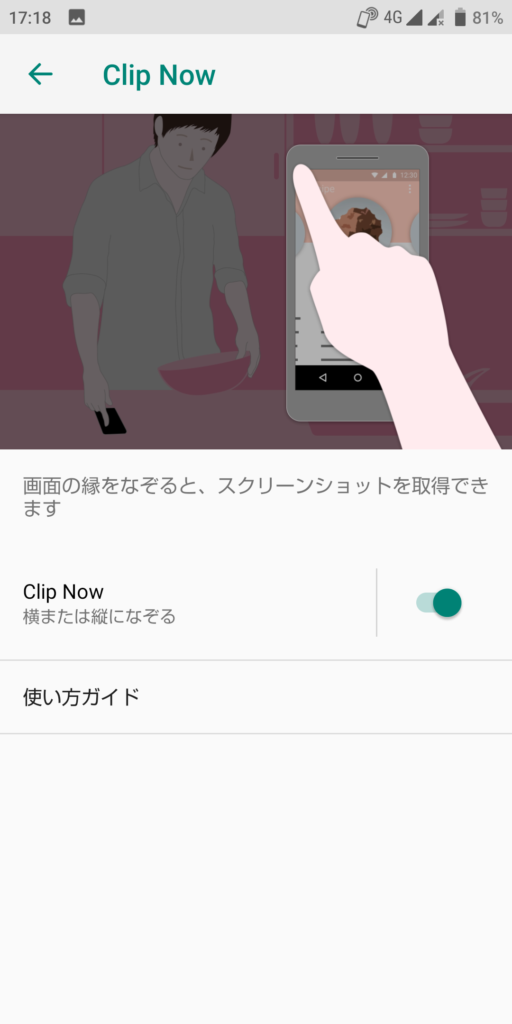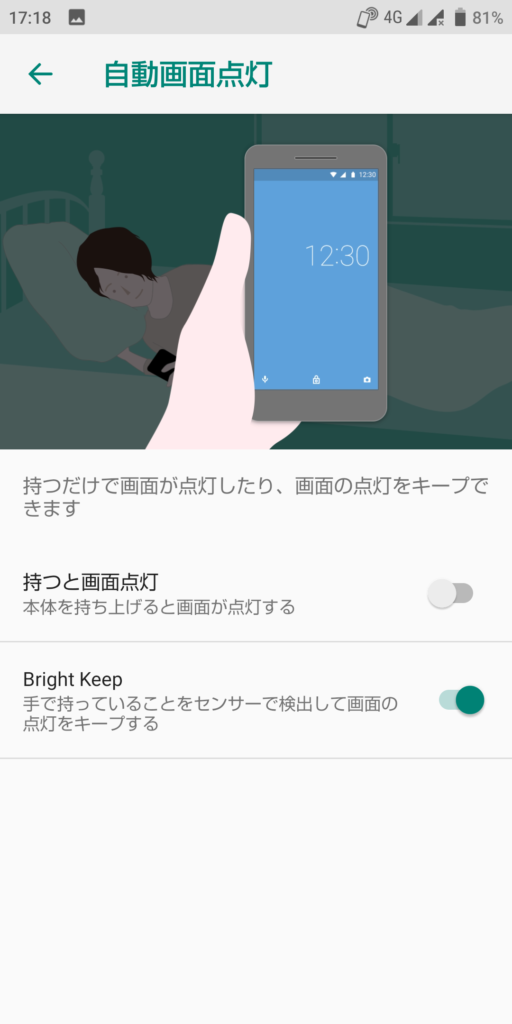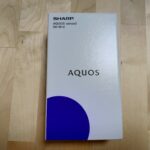昨日やっと手元に届いたAQUOS Sense3シムフリー版(SH-M12)を色々触ってみたので、感想と便利だなぁと思った機能を紹介したいと思います。

持ちやすさ、大きさがちょうどいい!
自分は大き過ぎず、小さ過ぎない普通の男の手ですがsense3のサイズはかなりしっくりきます!
本体下部の指紋センサー部分が画面サイズを無駄に圧迫しているように思えますが、ディスプレイの一番下が少し上にあがることで、片手で持った状態のキーボード入力時にバランス良く持てて入力がしやすいですね!
ちなみにこの記事もsense3で書いています。
最近のスマホは動画をみたり、写真を撮ったりするユーザー向けをターゲットにしているのか、画面がだんだん縦に長く大きいスマホが主流になっています。
その点、SHARPはいいサイズ感のスマホを出したと思いますね。
あえて言うなら背面がアルミ素材なので、この時期めちゃくちゃ冷たいです。
GALAXY Note9も持っていますが、片手操作は不安定すぎて使えたもんじゃないので動画視聴用になっています(笑)

GALAXY note9とAsus Zenfone5zとAQUOS sense3を並べてみました。
指紋認証センサーの位置は好みで分かれる
ディスプレイ下に指紋センサーがついています。
慣れと好みによると思いますが、今までZenfone5Zを使用していたこともあって、自分的には背面の指紋センサーの方がタッチしやすく使い勝手が良かった気がします。
sense3は顔認証機能も搭載しているので、正面を向けている状態だと指紋センサーを使うことはほぼありませんが、逆に暗いところだと顔認証ができないので、指紋認証もしくはパスワード(パターンなど)で解除することになります。
スマホって普通に持ったときに背面へ指が回ってますよね?
なので背面の方が指が指紋認証のセンサー部分いくので、自然とロック解除できていまい、わざわざロック解除するっていう感じにならなくて好きなんです。
Sense3 カメラ性能
Sense3のカメラの解像度は最大8.0Mピクセル(4000×2000)まで対応しています。

Zenfone5ZとSense3で同じ写真を比較のために撮ってみました。
両方の写真とも全オートで撮影しています。
sense3の方が少し暗く感じますが、自動フォーカス性能が良くて全体的にキレイに撮れていますね。
Zenfone5Zは一点にフォーカルがあたり周りがぼけている感じになります。
sense3はAIカメラの性能がうまく働いているといったところでしょうね。
グリッドの種類も選べてsense3はカメラに力をかなり入れている印象です。
その他便利機能
sense3を触ってみて便利だと思った機能を一部紹介します。
画面をなぞるだけでスクリーンショット「Clip Now」
上部の時計表示部分から右へなぞってスクリーンショット、
右上のバッテリー残量から画面の右端を下までなぞるとスクリーンショットが撮れます。
「Clip Now」をONに状態で、左上の時計表示部分や、バッテリーの残量数値の部分をタップするとブルッっと一回振動します。
それが確認できてからなぞるとスクリーンショットが撮れます。
何回なぞってもスクリーンショットがうまく撮れないという時はスタート地点を探してみてください。
持つだけで画面点灯「自動画面点灯」機能
「持つと画面点灯」は初期設定でONになっています。
持ち上げた時に毎度まいど画面がつくのが嫌だという方はこれをOFFにしてください。
顔認証をONにしてると使う気がないのにスマホを持った時に反応してしまい誤作動を起こすかもしれません。
動画やWEB閲覧中に一定時間で画面がOFFになってしまうことがあるという方は「Bright Keep」をONにしておくと便利です。
指紋で解除だけじゃない「指紋センサー」機能
指紋センサーはロック画面を解除するだけでなく、「戻る」や「履歴表示」などの機能を使うことが出来ます。
ナビゲーションバーを隠している状態だと、ひとつ前に「戻る」動作をナビゲーションバーを表示させてから「<」をタップしないといけませんが、「ジェスチャー」をONにしておくと、指紋センサーを左にスワイプするだけでOKです。
慣れるとかなり便利です。
ナビゲーションバーをONにしているひとは逆にOFFに方がご操作が減っていいかと思います。
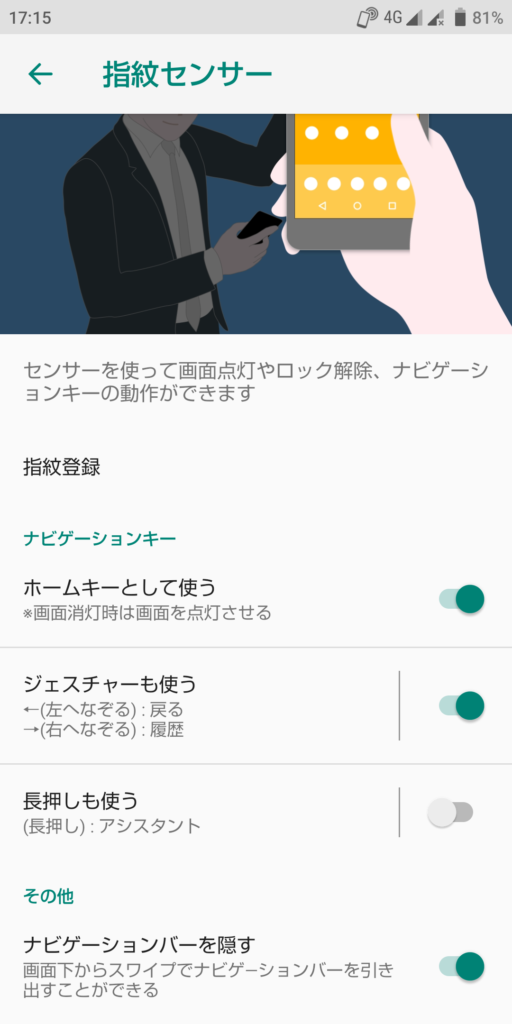
sense3を使いだして間がないので、今の時点でわかっていることを簡単にご紹介しました。
しばらく使ってみて、気になる点があればまた記事にしてみたいと思います。